Optellen in Excel: De Ultieme Gids
Van boodschappenlijstjes tot bedrijfsbudgetten, getallen spelen een cruciale rol in ons dagelijks leven. En als het gaat om het beheren van die getallen, is Excel een onmisbaar hulpmiddel. Maar wat als je nieuw bent in de wereld van spreadsheets? Hoe begin je met zoiets simpels als optellen? Geen zorgen, deze gids leidt je door alles wat je moet weten over optellen in Excel.
Excel, onderdeel van Microsoft Office, is al jaren de koning van de spreadsheet software. Het biedt een krachtige omgeving om gegevens te organiseren, te analyseren en te visualiseren, en optellen is een van de meest fundamentele bewerkingen. Of je nu de totale kosten van een project wilt berekenen of de omzet van een maand wilt optellen, Excel maakt het proces eenvoudig en efficiënt.
Het beheersen van de kunst van het optellen in Excel is essentieel voor iedereen die met data werkt. Van studenten die hun cijfers bijhouden tot professionals die financiële rapporten opstellen, de mogelijkheid om snel en nauwkeurig getallen te manipuleren is een waardevolle vaardigheid. Deze gids behandelt verschillende methoden voor het optellen, van eenvoudige optelling tot het gebruik van geavanceerde formules.
Het optellen in Excel lijkt misschien eenvoudig, maar er zijn nuances die het proces kunnen beïnvloeden. Van het correct selecteren van cellen tot het begrijpen van de volgorde van bewerkingen, het is belangrijk om de basisprincipes te beheersen om fouten te voorkomen. Deze gids behandelt veelvoorkomende valkuilen en biedt oplossingen voor problemen die je kunt tegenkomen.
Dus, hoe voer je een optelling uit in Excel? Laten we beginnen met de basis. De eenvoudigste manier om getallen op te tellen is met behulp van de plus operator (+). Typ bijvoorbeeld in een cel =5+5 en druk op Enter. Excel berekent de som en toont het resultaat (10) in de cel. Dit is de meest directe manier om twee getallen op te tellen, maar wat als je met grotere datasets werkt?
De SOM functie is de ruggengraat van optellen in Excel. Met deze functie kun je snel het totaal van een reeks cellen berekenen. Typ bijvoorbeeld =SOM(A1:A10) om de getallen in de cellen A1 tot en met A10 op te tellen.
Voordelen van de SOM functie: 1. Efficiëntie: Snel grote datasets optellen. 2. Flexibiliteit: Werkt met bereiken, individuele cellen en combinaties. 3. Nauwkeurigheid: Minimaliseert menselijke fouten.
Stap-voor-stap handleiding SOM functie: 1. Selecteer de cel waar je het resultaat wilt weergeven. 2. Typ =SOM(. 3. Selecteer het bereik van cellen dat je wilt optellen. 4. Sluit de haakjes ) en druk op Enter.
Voor- en Nadelen van Optellen in Excel
| Voordeel | Nadeel |
|---|---|
| Snel en efficiënt | Mogelijke fouten bij verkeerde formules |
| Automatiseerbaar | Vereist basiskennis van Excel |
Vijf beste praktijken: 1. Gebruik de SOM functie voor bereiken. 2. Controleer je formules op fouten. 3. Gebruik celverwijzingen voor dynamische berekeningen. 4. Formatteer je cellen voor duidelijkheid. 5. Gebruik de AutoSom functie voor snelle optellingen.
Vijf concrete voorbeelden: 1. =SOM(A1:A10) 2. =SOM(B2,C3,D4) 3. =A5+B5 4. =SOM(C1:C5)*2 5. =SOM(A1:A5)/5
Vijf uitdagingen en oplossingen: 1. Verkeerde celverwijzingen: Controleer je formules. 2. #WAARDE! fout: Zorg ervoor dat alle cellen getallen bevatten. 3. Cirkelverwijzingen: Verbreek de cirkel. 4. Verkeerde formules: Controleer de syntax. 5. Grote datasets: Gebruik de SOM functie.
FAQ: 1. Hoe tel ik cellen op? Gebruik de SOM functie of de + operator. 2. Wat is de SOM functie? Een functie die een reeks getallen optelt. 3. Hoe selecteer ik een bereik? Klik en sleep over de cellen. 4. Hoe corrigeer ik een #WAARDE! fout? Controleer op niet-numerieke waarden in je bereik. 5. Wat is een cirkelverwijzing? Een formule die naar zichzelf verwijst. 6. Hoe gebruik ik de AutoSom functie? Selecteer de cel onder de kolom of rechts van de rij die je wilt optellen. Klik op AutoSom. 7. Hoe tel ik getallen in meerdere kolommen op? Gebruik de SOM functie en selecteer meerdere bereiken. 8. Hoe tel ik alleen bepaalde cellen op gebaseerd op een criterium? Gebruik de SOM.ALS functie.
Tips en trucs: Gebruik de sneltoets Alt+= voor AutoSom. Dubbelklik op een cel om de formule te bewerken.
Kortom, optellen in Excel is een essentiële vaardigheid voor iedereen die met data werkt. Of je nu de eenvoudige + operator gebruikt of de krachtige SOM functie, Excel biedt een scala aan tools om je te helpen bij het efficiënt beheren van getallen. Door de tips, trucs en beste praktijken in deze gids te volgen, kun je je Excel-vaardigheden verbeteren en je productiviteit verhogen. Begin vandaag nog met het oefenen met optellen in Excel en ontdek de eindeloze mogelijkheden die deze software te bieden heeft. Het beheersen van deze fundamentele vaardigheid opent de deur naar meer geavanceerde functies en stelt je in staat om complexe data-analyse uit te voeren. Investeer tijd in het leren van Excel en pluk de vruchten in je werk, studie of persoonlijke projecten. De mogelijkheden zijn eindeloos!
Begin de dag met een glimlach de magie van een positieve morgentekst
Uk en puk thema kunstenaar ontdekken
Lokale tv zenders wichita ks ontdekken

Meet het waterleven in jouw buurt hoe schoon is de sloot | Solidarios Con Garzon

Excel Diagrammen Maken Een Simpele Gids Voor Beginners | Solidarios Con Garzon

hoe tel ik op in excel | Solidarios Con Garzon

Vele gratis excel toepassingen | Solidarios Con Garzon

hoe tel ik op in excel | Solidarios Con Garzon

Een grafiek maken in Excel doe je zo | Solidarios Con Garzon
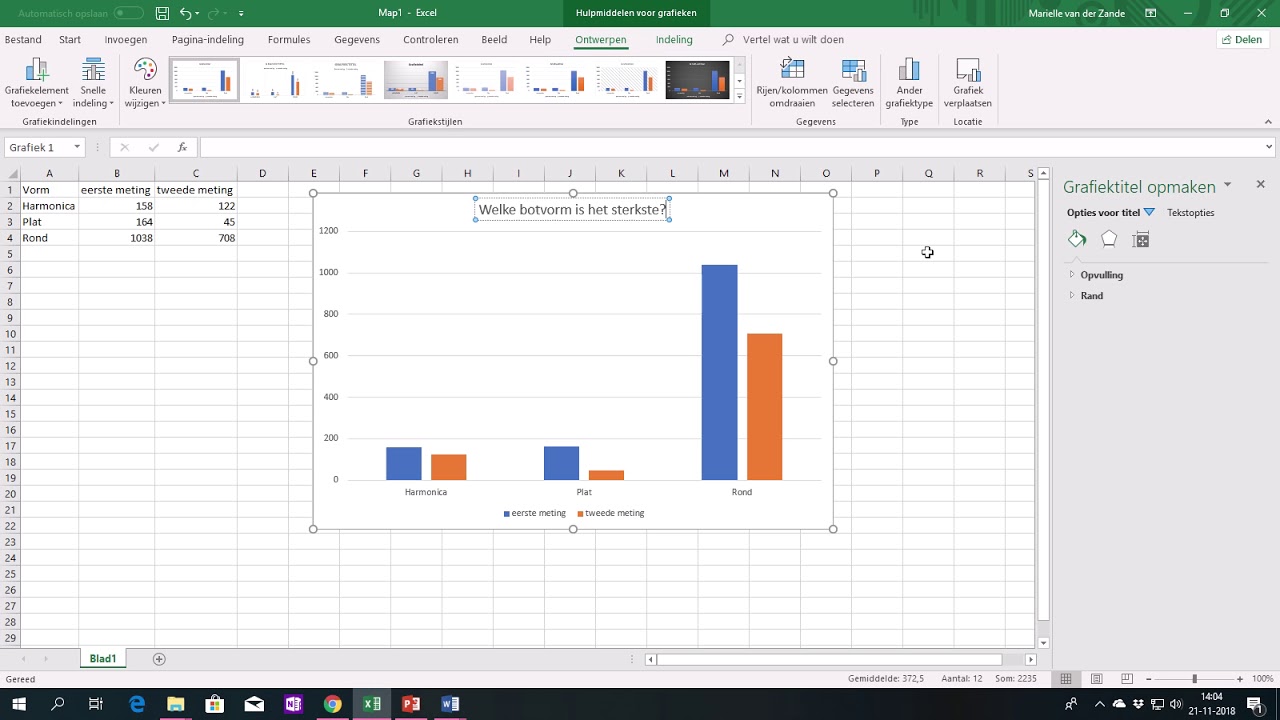
Hoe Maak Je Een Puntgrafiek In Excel | Solidarios Con Garzon

Een telraam gebruiken 11 stappen met afbeeldingen | Solidarios Con Garzon
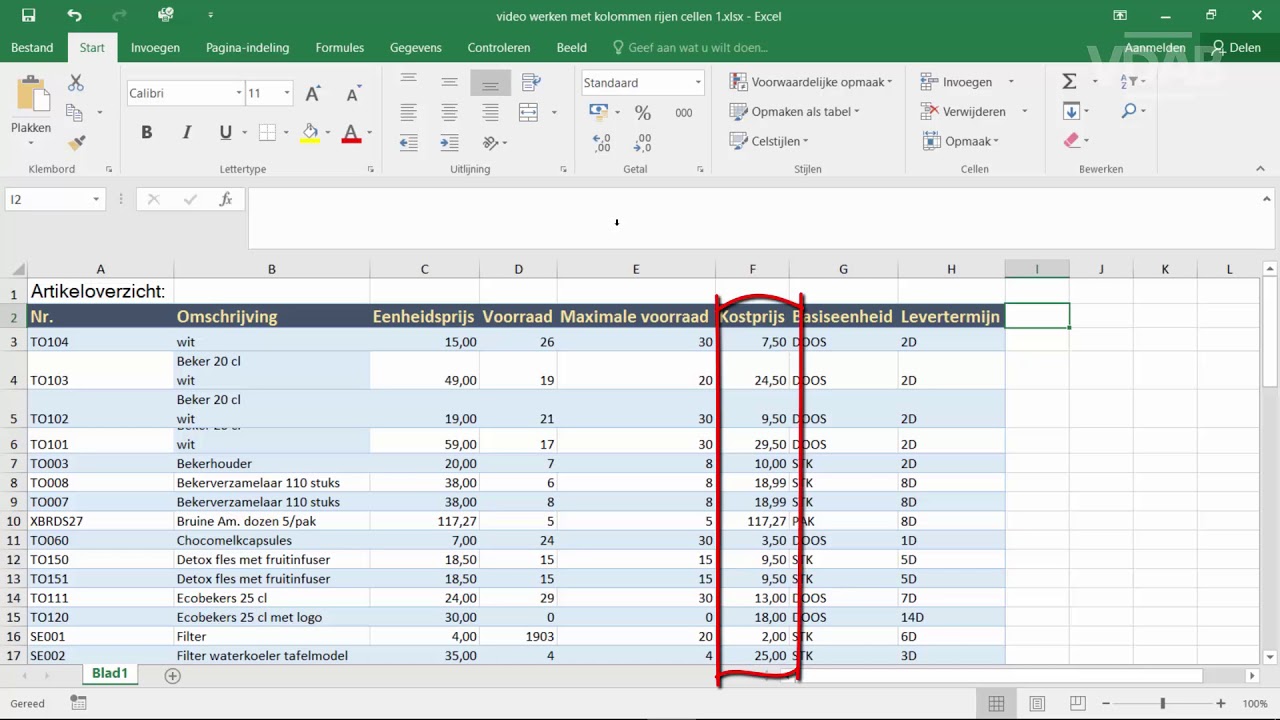
Volledig Online Werken Met Office 365 Word Excel Of | Solidarios Con Garzon

hoe tel ik op in excel | Solidarios Con Garzon

Ons handige overzicht met Excel Tutorials | Solidarios Con Garzon
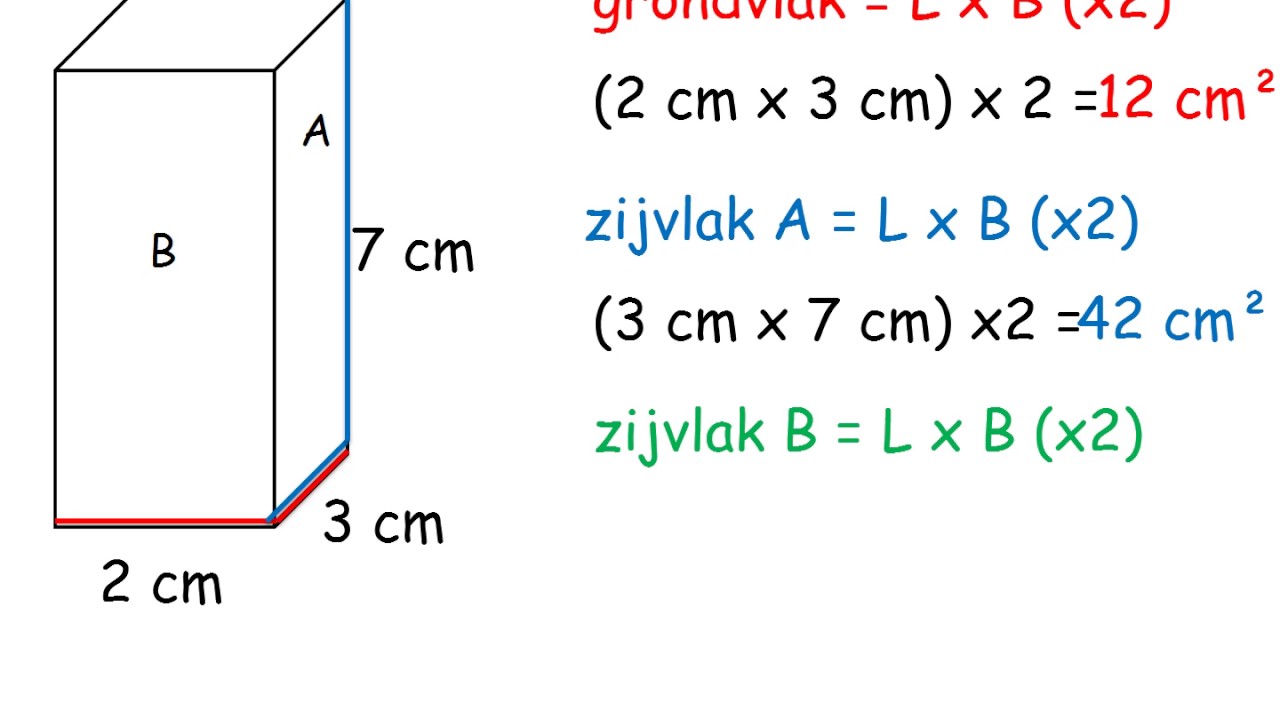
Kapitän Erschöpfung Lindern meter naar kubieke meter Lieber Besetzen | Solidarios Con Garzon

hoe tel ik op in excel | Solidarios Con Garzon

Excel als rekenmachine gebruiken | Solidarios Con Garzon

Manieren om waarden te tellen op een werkblad | Solidarios Con Garzon